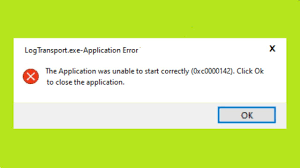Kürzlich haben viele Benutzer bei jedem Start über den Anwendungsfehler logtransport2.exe in Windows 10 berichtet, nachdem ihr Windows aus heiterem Himmel abgestürzt ist. Einige der Benutzer berichteten, dass ihre Systeme automatisch heruntergefahren wurden, sobald sie auf die Schaltfläche OK klickten.
Die Behebung dieses Problems ist möglich. In diesem Artikel werden wir über den Namen diskutieren. Aber bevor wir uns bewegen, lassen Sie uns verstehen, womit die Datei verknüpft ist und was zu Problemen bei der Verarbeitung auf Ihrem System führen könnte. Lassen Sie uns damit beginnen!
Informieren Sie sich über die Datei und die Gründe, die das Problem mit dieser Datei verursachen
Logtransport2.exe ist eine Verarbeitungsdatei, die mit der LogTransport-Anwendung verknüpft ist, von Adobe Systems signiert und Teil der Adobe Acrobat-Familie ist. Es funktioniert im Zusammenhang mit einigen der Aufgaben, die von PDF oder Portable Document Format ausgeführt werden. Sie würden die Verarbeitungsdatei standardmäßig unter dem Speicherort sehen:
C:\Programme\Adobe\Reader x.0\Reader
Mögliche Gründe, die den Anwendungsfehler logtransport2.exe unter Windows 10 verursachen könnten, sind folgende:
- Abstürze treten während des Datenaustauschs auf – in den meisten Fällen tritt das Problem während des Datenaustauschprozesses zwischen der lokalen Installation und dem Adobe-Benutzerdatenerfassungsserver auf. In diesem Fall sollten Sie das maschinelle Lernen und die Desktop- und App-Nutzung auf der Datenschutzseite deaktivieren.
- Beschädigte Adobe-Produktinstallation – Die lokale Installation des Adobe-Produkts kann einige beschädigte Dateien enthalten, die den Datenaustausch beeinträchtigen. Das Reparieren der beschädigten Installation ist in diesem Fall die erforderliche Lösung.
- Veraltete Version von Acrobat Reader installiert – Der von Ihnen verwendete Adobe Reader ist möglicherweise veraltet und kann aufgrund einer teilweise beschädigten automatischen Aktualisierungsfunktion nicht aktualisiert werden. Sie sollten in diesem Fall das Hilfemenü aufrufen,
- Malware-/Adware-Infektion – Adware- oder Malware-Infektion könnte der Grund sein, warum Sie das Problem erhalten. Es ist üblich, dass eine solche Infektion wie einige legitime ausführbare Dateien wie logtransport2.exe auftritt und aufgrund dessen Sie den Anwendungsfehler logtransport2.exe unter Windows 10 erhalten. Führen Sie einen Systemscan mit einem seriösen Antiviren-Tool durch, um das/die Objekt/e unter Quarantäne zu stellen.
- Absturz der Datenübertragung während der Übertragung von Daten – wenn der Fehler auftritt, wenn die lokale Adobe-Installation Nutzungsdaten an den Adobe-Server sendet, sollten Sie den möglichen Trick anwenden, um den Fehler zu beheben, indem Sie die Berechtigung des Nutzungs-CC ändern Registrierungsschlüssel, der verhindert, dass Ihre lokale Installation mit dem Adobe-Server kommuniziert.
Nachdem wir nun die Art des Problems und mögliche Gründe dafür verstanden haben, besteht unsere nächste Aufgabe darin, die Schritte zur Fehlerbehebung zu kennen. In diesem Zusammenhang haben wir Ihnen einfache Methoden zur Fehlerbehebung für den unten stehenden Fehler bereitgestellt.
Fixes für logtransport2.exe-Anwendungsfehler Windows 10
Lösung 1: Maschinelles Lernen und Desktop- und App-Nutzung deaktivieren
Viele Benutzer haben berichtet, dass dies ihnen die erforderliche Korrektur verschafft hat. Die Methode funktioniert, wenn das Problem durch den erfolglosen Versuch verursacht wird, Daten von Ihrer lokalen Installation an den Haupt-Adobe-Server zu senden. Hier sind die Schritte, um die Operation durchzuführen:
- Öffnen Sie Ihren Browser und greifen Sie auf die Registerkarte „Datenschutz“ von Adobe zu.
- Melden Sie sich mit dem Konto an, das Sie mit Ihrer lokalen Installation verwenden,
- Nachdem Sie dies erfolgreich getan haben, gehen Sie zur Desktop- und App-Nutzung und deaktivieren Sie das Kontrollkästchen „Ja, ich möchte Informationen darüber teilen, wie ich Adobe Desktop-Apps verwende“.
- Starten Sie danach Ihr System neu und prüfen Sie, ob das Problem beim nächsten Start behoben ist.
Lösung 2: Reparieren Sie die Installation
Wenn der Anwendungsfehler logtransport2.exe unter Windows 10 weiterhin auftritt, empfehlen wir Ihnen, die Installation zu reparieren. Laut einigen Benutzern tritt dieses Problem in dem Szenario auf, in dem Sie mit einer Art von Beschädigung der lokalen Installation des Adobe-Produkts zu tun haben. Sie sollten einen Reparaturvorgang durchführen, um den Fehler zu beheben:
- Drücken Sie Win+R, geben Sie appwiz.cpl ein und drücken Sie die Eingabetaste.
- Scrollen Sie im geöffneten Menü „Programme und Funktionen“ nach unten, um Adobe Acrobat DC zu finden, und wählen Sie im Kontextmenü „Ändern“ aus.
- Klicken Sie im Reparaturmenü auf „Weiter“.
- Wählen Sie auf der Registerkarte „Programmwartung“ die Option „Reparieren“ und klicken Sie auf die Option „Weiter“.
- Klicken Sie abschließend auf die Schaltfläche Aktualisieren und warten Sie, bis der Reparaturvorgang abgeschlossen ist.
- Führen Sie nun den gleichen Vorgang mit Adobe System Incorporated aus,
- Nachdem dies erledigt ist, starten Sie Ihr System ein letztes Mal neu und prüfen Sie, ob das Problem weiterhin besteht.
Lösung 3: Aktualisieren Sie Ihren Acrobat Reader
In einem Szenario kommuniziert Adobe Acrobat nicht mehr mit dem Hauptserver, weil dieser veraltet ist. Unter normalen Umständen aktualisiert es sich automatisch und wenn dies nicht möglich ist, kann es zu Funktionsstörungen bei der automatischen Aktualisierung kommen. Sie können dieses Problem über das Hilfemenü beheben. Hier ist, was Sie tun müssen:
- Öffnen Sie Adobe Acrobat Reader DC und melden Sie sich mit Ihrem Konto an.
- Zugriff auf das Hilfemenü oben,
- Klicken Sie im Hilfe-Kontextmenü auf Nach Updates suchen,
- Warten Sie, das Dienstprogramm prüft, ob ein neues Update verfügbar ist.
- Wenn ein Update verfügbar ist, folgen Sie der Aufforderung auf dem Bildschirm, um die neueste Version von Adobe Acrobat Reader zu installieren.
Lösung 4: Auf Malware-Infektion prüfen
Wie bereits erwähnt, kann der Anwendungsfehler logtransport2.exe unter Windows 10 aufgrund einer Malware-Infektion auftreten. Ausführbare Dateien sind oft anfällig dafür, durch solche Bedrohungen modifiziert zu werden. Wenn dies der Fall ist, sollten Sie Antivirus/Anti-Malware verwenden, um alle Abhängigkeiten zu finden und zu entfernen, die mit der Datei logtransport2.exe verbunden sind. Wir überlassen es Ihnen, zu entscheiden, welches Antiviren-Tool Sie verwenden möchten. Wir empfehlen Ihnen jedoch, ein leistungsstarkes Antiviren-Tool zu verwenden, um das beste Ergebnis zu erzielen.
Lösung 5: Ändern Sie die Berechtigung von Usage CC
Wie Acrobat vorgeschlagen hat, könnte das aufgetretene Problem auf ein Berechtigungsproblem zurückzuführen sein, das den USageCC-Registrierungsschlüssel betrifft. Als Abhilfe sollten Sie sicherstellen, dass die mit Ihren Adobe-Anwendungen verbundenen Protokolldaten nicht an den Hauptserver weitergeleitet werden dürfen. Nachfolgend sind die erforderlichen Schritte aufgeführt:
- Drücken Sie Win+R, geben Sie regedit ein und drücken Sie die Eingabetaste, um das Registrierungseditor-Dienstprogramm zu öffnen.
- Wenn Sie UAC oder Benutzerkontensteuerung erhalten haben, klicken Sie auf „Ja“, um dem Administrator Zugriff zu gewähren.
- Navigieren Sie im Registrierungseditor und im Menü auf der linken Seite zum folgenden Pfad:
HKEY_CURRENT_USER\SOFTWARE\Adobe\CommonFiles\UsageCC
- Klicken Sie am aktuellen Standort mit der rechten Maustaste auf UsageCC und klicken Sie auf die Berechtigungen.
- Klicken Sie innerhalb von Berechtigungen auf Erweitert und dann auf Vererbung deaktivieren und dann auf OK.
- Gehen Sie daneben zu den Eigenschaften und wählen Sie System,
- Klicken Sie auf die Schaltfläche Entfernen,
- Klicken Sie abschließend auf Übernehmen und speichern Sie die Änderungen mit Ok.
Starten Sie Ihr Gerät dann neu und Sie werden sehen, dass das Problem behoben ist.
Wenn keine der Methoden Ihnen hilft, das Problem zu lösen, empfehlen wir Ihnen, das PC Repair Tool zu verwenden. Es scannt das Repository und ersetzt alle beschädigten und fehlenden Dateien. Diese Methode funktioniert, wenn das Problem durch Systemabstürze verursacht wird. Hier ist der direkte Download-Link.
Fazit
Das ist alles! Wir haben alle möglichen Korrekturen für den Anwendungsfehler logtransport2.exe unter Windows 10 bereitgestellt. Hoffentlich helfen Ihnen diese Methoden dabei, die Lösung zu finden. Wenn Sie Fragen, Fragen und Anregungen haben, kontaktieren Sie uns bitte über den Kommentarbereich unten.